

Dans cet exemple, nous allons créer une application recto-verso avec un logo distinct placé sur le recto.
L'application peut être enregistrée en tant que recette. Le logo est enregistré en tant que fichier verrouillé dans la recette.
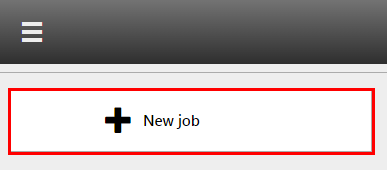
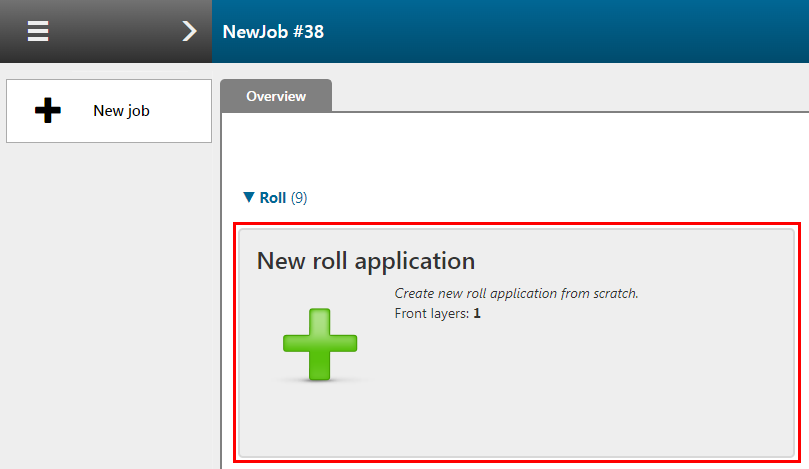
Vérifiez/sélectionnez les paramètres suivants :
[Imprimante]
[Support]
[Mode d'impression]
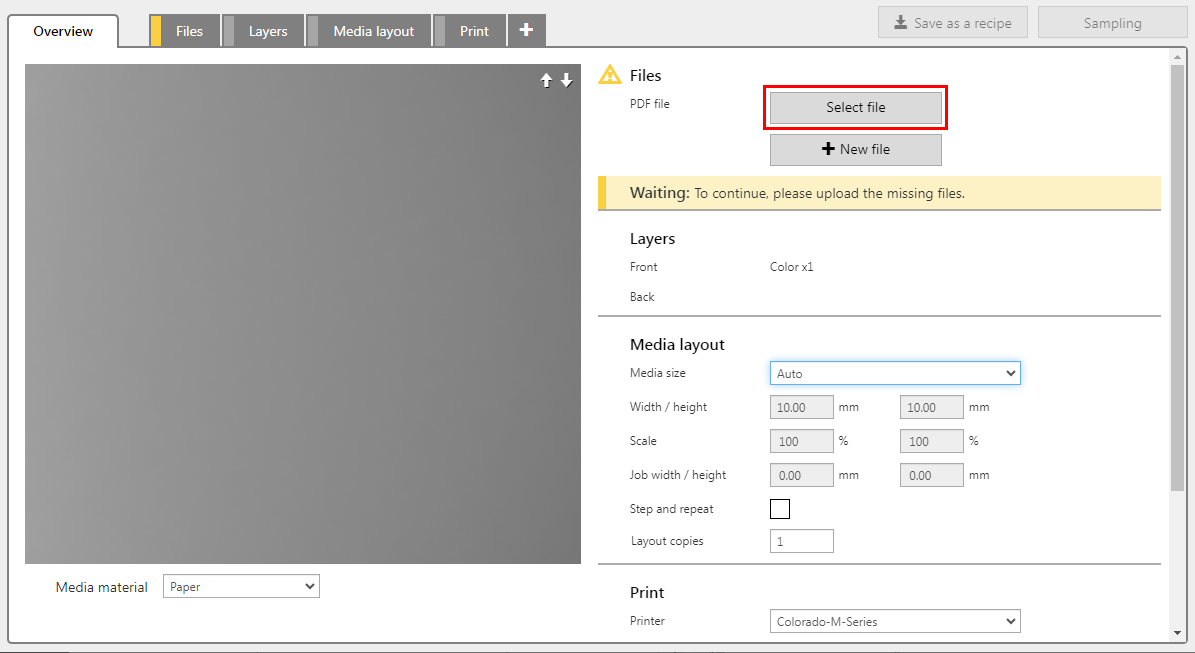
Dans cet exemple, le fichier PDF comporte deux calques, l'un destiné au côté recto et l'autre au verso.
Un seul calque est créé pour chaque fichier d'entrée.
Cliquez sur le bouton Dupliquer pour créer un calque supplémentaire.
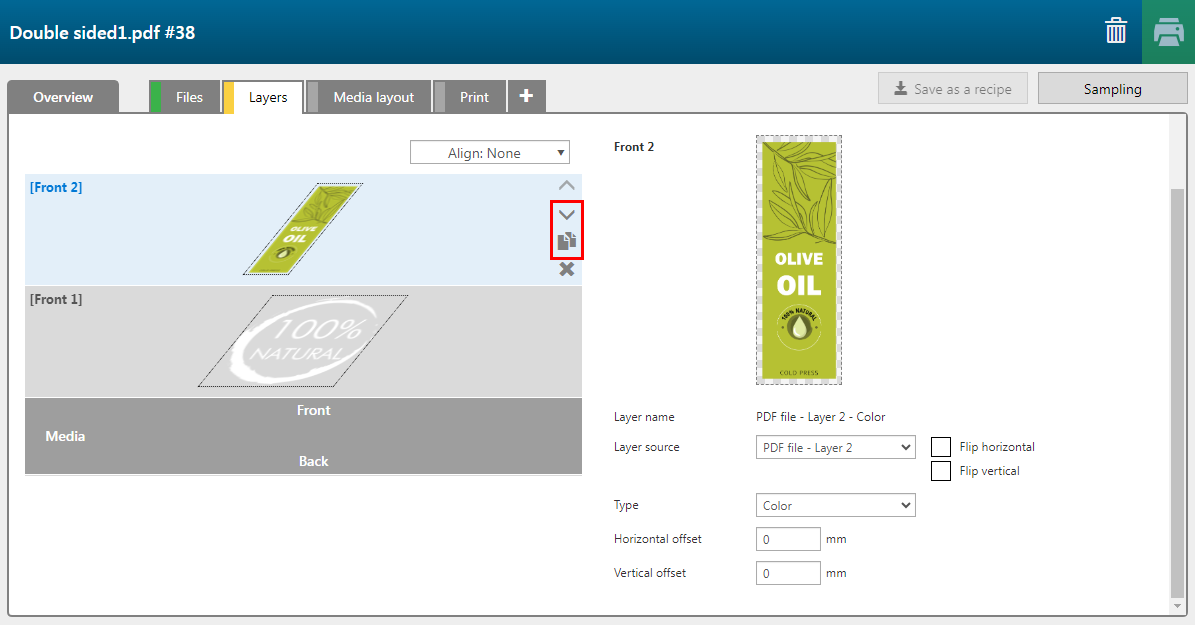
Vous pouvez affecter des pages, des calques ou des tons directs, présents dans le(s) fichier(s) d'entrée, comme données d'entrée d'un calque d'impression.
|
Calque |
[Source du calque] |
[Type] |
Remarque |
|---|---|---|---|
|
[Recto] 2 |
Input file-Layer-1 |
[Couleur] |
L'image est imprimée en couleurs CMJN. Le calque sera fusionné avec l'autre calque [Recto]. |
|
[Recto] 1 |
Double_sided.pdf-Layer-1 |
[Couleur] |
L'image est imprimée en couleurs CMJN. |
|
[Verso] 1 |
Double_sided.pdf-Layer-2 |
[Couleur] |
L'image est imprimée en couleurs CMJN. |
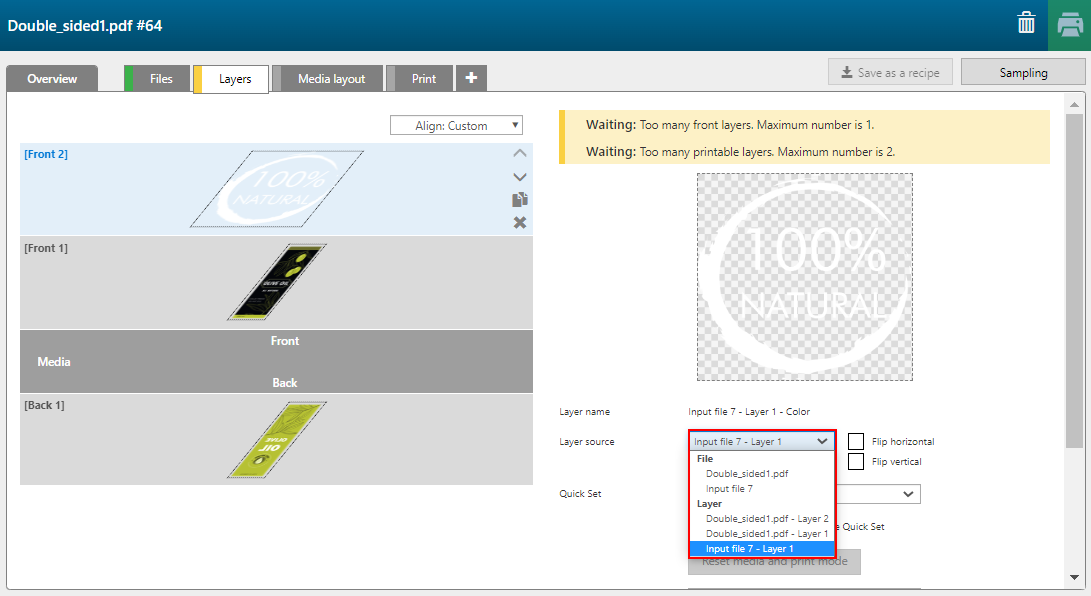
Sélectionnez le calque [Recto] 2 et modifiez les valeurs de décalage de l'image. Consultez l'aperçu sous l'onglet [Vue d'ensemble] pour voir le résultat.
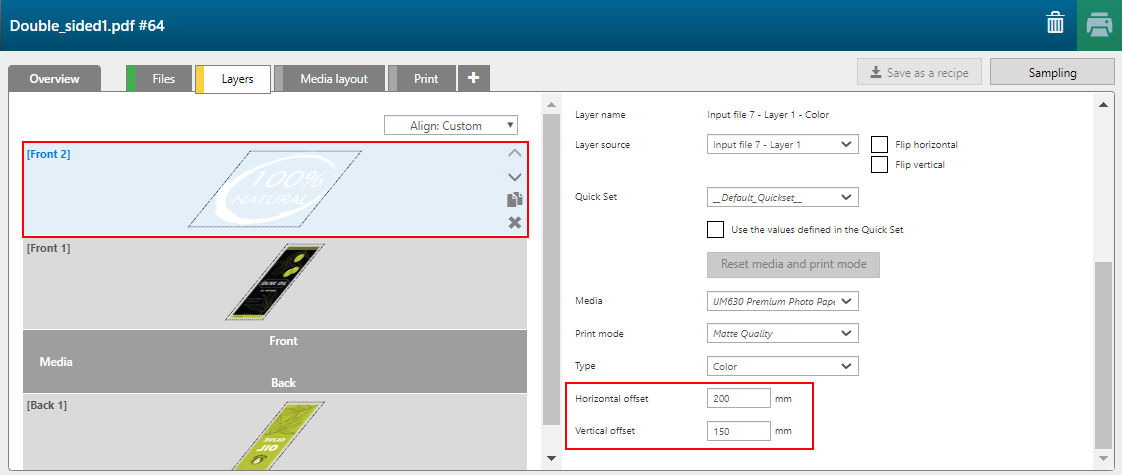
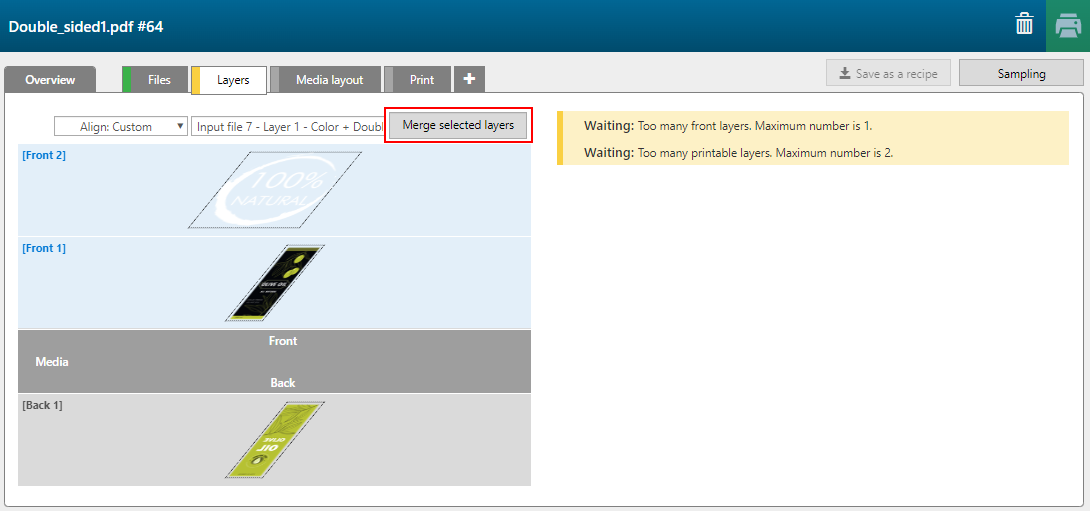
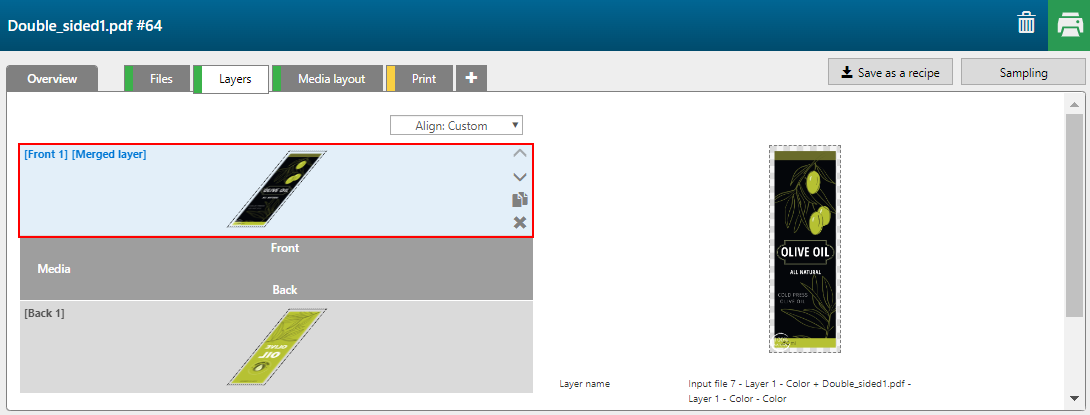
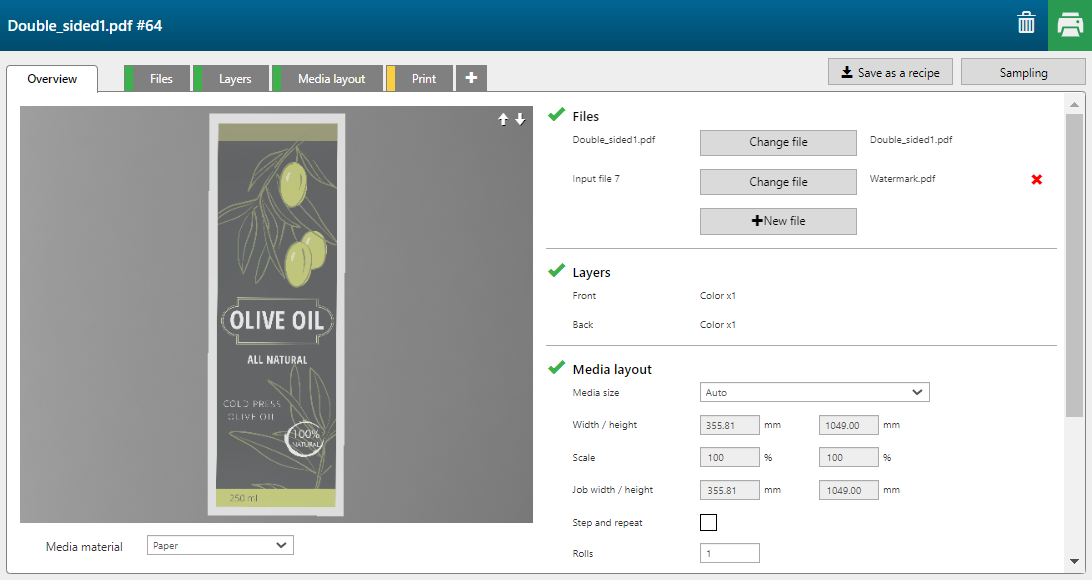

Vous pouvez enregistrer l'application en tant que recette afin de l'utiliser par la suite. La recette comprendra le logo sur le recto, ses valeurs de décalage et la fusion des calques Recto 1 et Recto 2. Voir : Enregistrement de l'application personnalisée en tant que recette.